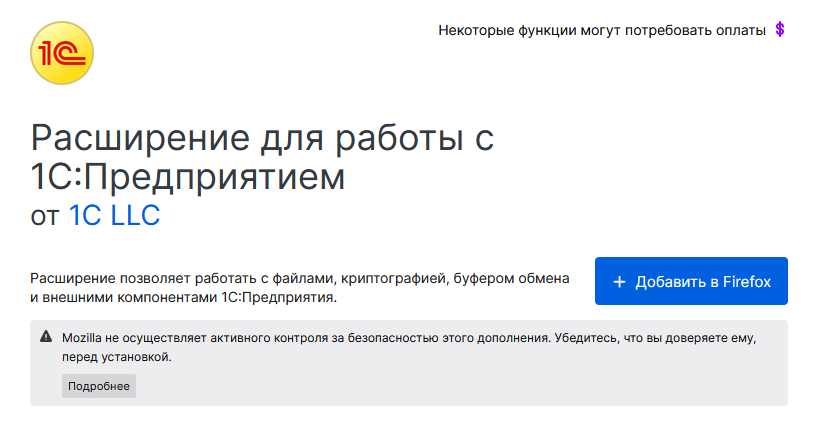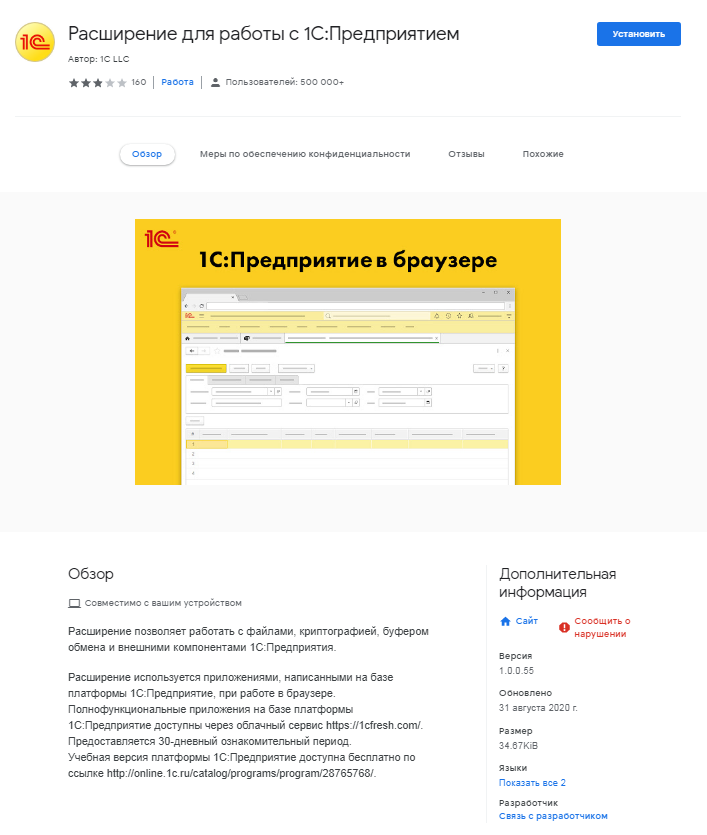Особенности использования web-клиента
Выделяют следующие особенности использования web-браузеров при работе с web-клиентом.
В web-браузерах «Google Chrome» и «Safari» не поддерживается:
- программная вставка из буфера обмена, а начиная с версии Google Chrome 6 и Safari 5 — любые операции программного доступа к буферу обмена, доступны только команды работы с буфером обмена с помощью клавиатуры (а не контекстного меню);
- автоматическая аутентификация операционной системы;
- возможность изменения колонтитулов при печати.
Не поддерживается расширение работы со средствами криптографии в web-браузере Safari.
ОС MacOS X поддерживают ввод паролей только с помощью букв латинского алфавита и цифр. ОС iOS до версии 5.x (включая) поддерживает ввод паролей только с помощью букв латинского алфавита и цифр. В версии ОС iOS 6 и выше допускается использовать в паролях символы национальных алфавитов. Для обеспечения совместимости между различными версиями ОС, а также при необходимости использовать прикладное решение с помощью web-браузера «Safari», рекомендуется задавать пароли пользователей с использованием цифр и букв только латинского алфавита.
Из-за особенностей работы web-браузера Safari для MacOS X при медленном соединении возможны ошибки связи с сервером, не проявляющиеся на других браузерах. Причиной ошибок является отсутствие возможности настройки в этом web-браузере параметров таймаута соединения.
В случае кросс-доменного запроса при OpenID-аутентификации в web-браузере Microsoft Internet Explorer версий 6.0 и выше после ввода имени пользователя и пароля открывается окно сообщения с запросом подтверждения на выполнение операции. Если пользователь подтверждает выполнение операции, процесс аутентификации продолжается. В противном случае вновь предлагается ввести имя пользователя и пароль.
Работа с COM-объектами поддерживается только при работе в web-браузере Microsoft Internet Explorer.
При добавлении страницы с web-приложением в «Закладки» web-браузера Mozilla Firefox с помощью команды «Добавить страницу в закладки» следует вручную исправить добавленную ссылку. Для этого необходимо открыть окно редактирования свойств добавленной закладки и в поле адреса удалить текст от начала строки до http:// либо воспользоваться перетаскиванием иконки приложения (слева от адреса страницы) в меню «Закладки».
Во время выполнения длительных операций не происходит изменения вида курсора.
Не поддерживается горизонтальная прокрутка (с помощью колеса мыши и нажатой клавиши Shift) во всех элементах формы.
В web-браузерах Microsoft Internet Explorer и Mozilla Firefox не обрабатываются клавиши, нажатые во время серверного вызова. В web-браузерах Google Chrome и Safari эти нажатия обрабатываются после завершения серверного вызова.
При работе в web-браузере Safari при длительном выполнении запроса сервером может происходить ошибка.
Если форму, которая открывается во вспомогательном окне, закрыть нажатием системной кнопки закрытия окна («крестик» в правом верхнем углу формы) до того, как она полностью отображена на экране, возможно возникновение ошибки web-браузера.
В web-браузере Google Chrome не производится активизация свернутого окна при выдаче предупреждения, относящегося к содержимому данного окна.
Если в web-браузере Google Chrome свернуть форму измененного объекта, а затем закрыть основное окно приложения, то будет выдано предупреждение о несохраненных данных, но форма с этими данными не будет активизирована.
Если высота кнопки превышает 5 единиц (при стандартном размере шрифта), то кнопка отображается без перехода цветов (градиента).
Функциональность панели состояния ограничена. Во время выполнения модуля обновление состояния зависит от используемого web-браузера.
Не поддерживается получение системной информации о клиентском компьютере.
Не поддерживается работа с XML и XDTO. Рекомендуется выполнять работу с такими файлами на стороне сервера.
В web-браузерах Google Chrome и Safari реализован внутренний буфер обмена:
- данные во внутреннем буфере обмена актуальны во время сеанса;
- все значения, помещаемые в буфер обмена операционной системы, также дублируются во внутренний буфер обмена;
- команды M+ и M– изменяют значение, находящееся во внутреннем буфере обмена, полученный результат помещается в буфер обмена операционной системы;
- внутренний буфер обмена в калькуляторе отображается в ячейке «1», команды калькулятора MR, M+ и M– работают со значением внутреннего буфера обмена (полученный результат помещается в буфер обмена операционной системы).
Не поддерживается диалог настройки калькулятора.
Функциональность интерактивного изменения табличного документа ограничена.
Интерактивные команды, настраивающие отображение табличного документа, доступны в ограниченном объеме.
Правила переноса текста в ячейке табличного документа зависят от используемого web-браузера.
Не поддерживается фоновая картинка табличного документа.
Не поддерживается узор ячейки табличного документа.
Не поддерживается просмотр и печать табличного документа в черно-белом режиме.
Табличный документ, напечатанный из различных web-браузеров, может иметь разные размеры.
В ячейку таблицы управляемой формы выводятся только те строки многострочного текста, которые целиком помещаются в ячейку по высоте. Если строка отображается не полностью, в конце строки отображается символ «...».
В web-браузере Microsoft Internet Explorer 8 многоточие в конце строки не отображается.
В формах, в которых предполагается вертикальная прокрутка, у таких элементов, как таблица, табличный документ, диаграмма и т. д., необходимо выключать растягивание по вертикали.
Выделение текста, выполненное в поле форматированного документа, скрывает цветовое оформление текста (цвет текста и цвет фона) при работе в web-браузере Microsoft Internet Explorer и тонком клиенте.
Не поддерживается открытие из файла табличного документа, содержащего отчет, в расшифровках которого присутствуют ссылочные значения.
В табличном документе, поле табличного документа и таблице формы не поддерживается прокрутка с помощью нажатия колеса мыши.
Если у непустой ячейки табличного документа свойство «Размещение» установлено в значение «Авто», то ячейки объединяются до следующей заполненной ячейки либо до конца табличного документа по горизонтали.
Если рисунок расположен в нескольких ячейках табличного документа, то происходит объединение всех перекрытых ячеек. При этом отображается только текст, находящийся в левой верхней ячейке перекрытых ячеек.
В табличном документе не поддерживается наложение текста и рисунка в ячейке. Отображается вначале рисунок, потом текст.
В некоторых случаях рисунок, размещенный в табличном документе, может обрезаться границами крайних строк или колонок области, внутри которой располагается рисунок. Для нормализации отображения рекомендуется изменить размер рисунка или переместить его.
В некоторых случаях рисунок табличного документа, у которого нижняя или правая граница располагается выше верхней или левее левой границы рисунка, может располагаться со смещением. Для нормализации отображения рекомендуется изменить размер рисунка или переместить его.
Если у ячейки табличного документа установлено выравнивание по правому краю и текст полностью не помещается в ячейке, то помещающаяся часть текста выравнивается по левому краю.
В web-браузерах Microsoft Internet Explorer 6.0 и 7 не поддерживается отображение объединенных ячеек табличного документа, у которых указана рамка слева и не указана рамка снизу. Рекомендуется указывать рамку снизу для таких ячеек.
В web-браузере Microsoft Internet Explorer 7 для табличного документа, в котором используются ячейки разной ширины в одной колонке и используются текст и рисунок в одной ячейке, вывод на печать выполняется с искажениями.
В web-браузерах Google Chrome и Safari при определенном сочетании объединений ячеек и рамок ячеек в табличном документе возможно неправильное отображение рамки.
Для двух соседних (по горизонтали) ячеек табличного документа соприкасающаяся граница будет оформлена такой же линией, что и правая граница левой ячейки, если табличный документ отображается в web-браузере Microsoft Internet Explorer 6.0.
В web-браузерах Microsoft Internet Explorer и Google Chrome точечная рамка смежных ячеек в некоторых случаях может отображаться как сплошная.
Не поддерживается режим сравнения файлов.
Не поддерживается список последних открытых файлов.
Не поддерживается перетаскивание файлов в формы web-клиента.
В web-клиенте используется ограниченный набор шрифтов, доступных в используемых операционных системах. Другие шрифты не могут выбираться в диалоге выбора шрифта в web-клиенте, а при использовании замещаются на поддерживаемые шрифты.
Доступ к главному меню выполняется с помощью клавиши F10, доступ с помощью одиночного нажатия клавиши Alt не поддерживается.
Нажатие комбинации Ctrl + W в web-браузере Google Chrome приводит к закрытию вспомогательного окна, а не к выделению слова.
Нажатие комбинации Ctrl + F4 в web-браузере Google Chrome приводит к закрытию текущей вкладки. Если вкладка последняя, выполняется закрытие текущего окна web-браузера.
Нажатие комбинации Ctrl + N в web-браузере Google Chrome приводит к созданию нового окна web-браузера, а не к открытию меню создания нового документа.
Не поддерживается установка в web-браузере масштаба отображения, отличного от 100 %, или использование нестандартного dpi.
Переключение окон с помощью клавиатуры имеет ряд особенностей (в зависимости от web-браузера):
Microsoft Internet Explorer
- Версия 6.0 — без особенностей.
- Версии 7 и 8 — не работает переключение по Ctrl + Tab, Ctrl + Shift + Tab, если в web-браузере включены закладки. Переключение по F6, Ctrl + F6 работает без ограничений. В web-браузере Microsoft Internet Explorer 8 в некоторых случаях при переходе между окнами будет выдаваться предупреждение «Нажмите ОК для перехода к окну» с кнопкой «ОК». Переход к окну будет выполнен после нажатия этой кнопки.
Google Chrome
- Для любых версий не работает переключение по Ctrl + Tab, Ctrl + Shift + Tab. Переключение по F6, Ctrl + F6 работает без ограничений.
- Для версии 7.0 и младше при использовании горячих клавиш (F6, Ctrl + F6) для переключения окон web-клиента, при попытке повторного открытия уже открытой формы или при использовании для переключения метода «Активизировать ()» после переключения на новое окно выдается предупреждение «Выполнен переход к окну. Нажмите ОК для продолжения». После нажатия кнопки «ОК» можно продолжить работу с окном, в которое произошло переключение.
Модальное окно в web-браузере Microsoft Internet Explorer блокирует все родительские окна, в web-браузере Mozilla Firefox блокируется только родительское окно данного окна, в web-браузере Google Chrome окна не блокируются. При этом остальные окна приложения затемняются, в эти окна можно переключиться, но в них нельзя выполнять никаких действий.
При открытии модального окна перестает выполняться обновление отображения главного окна в web-браузере Microsoft Internet Explorer.
Из-за ограничения web-браузеров, невозможно открытие немодальной формы из формы, открытой модально. В связи с этим, все формы, открываемые из модальной формы, также открываются в модальном режиме.
Окно web-клиента не может быть меньше некоторого размера, определяемого используемым web-браузером.
При работе на нескольких мониторах, если они имеют разное установленное разрешение, окна, открытые не на первом мониторе, при повторном открытии могут иметь другие координаты.
Не поддерживается отображение командной панели с вертикальным отображением кнопок.
Отображение отсутствующей картинки в web-клиенте отличается от отображения в тонком клиенте.
В web-браузере Microsoft Internet Explorer 8 некорректно отображаются картинки, содержащие цвет с уровнем прозрачности, отличным от 0 или 100%.
Не поддерживается отображение в поле HTML-документа страниц, имеющих в адресе то же имя хоста web-сервера, что и web-клиент. Рекомендуется хранить страницы в информационной базе.
Не поддерживается обработка событий поля HTML-документа для страниц, имеющих в адресе то же имя хоста web-сервера, что и web-клиент. Страницы, для которых требуется обработка событий, следует хранить в информационной базе.
Режим изменения размеров календаря, открытого из поля ввода, с помощью мыши не отключается, если кнопка мыши будет отпущена за границами окна, в котором открыт календарь. Для отключения режима изменения размера следует повторно нажать и отпустить левую кнопку мыши внутри окна с календарем.
В web-браузере Safari окна калькулятора и календаря всегда открываются в окнах, размер которых не меньше минимального размера окна для этого браузера
Цвет полос прокрутки поля HTML-документа соответствует цвету, заданному в операционной системе, кроме случая использования web-браузера Microsoft Internet Explorer, когда в поле HTML-документа отображается HTML-страница, заданная строкой текста.
Отличается от других клиентов поведение команд отмены и возврата действия в многострочных полях ввода. В web-клиенте объем отменяемых изменений определяется web-браузером.
В поле ввода результат щелчка левой кнопкой мыши по слову (с нажатой клавишей Ctrl) зависит от web-браузера, а не приводит к выделению слова, по которому выполняется щелчок.
В поле текстового документа нажатие стрелок влево/вправо в первой/последней позиции строки приводит к переходу на предыдущую/последующую строку.
В многострочном поле ввода и поле текстового документа не поддерживается ввод текста в режиме замены.
В многострочном поле ввода и ячейке таблицы формы перенос текста выполняется только по словам. Сплошной текст по границе элемента не переносится.
При нажатии Shift + Del в многострочном поле ввода удаляется вся строка, без учета автоматического разбиения строки по границе поля ввода.
Если символ, недопустимый с точки зрения спецификации XML версии 1.0 (http://www.w3.org/TR/xml/), программно помещается в поле ввода, то в web-браузерах Google Chrome и Safari этот символ будет заменен символом «?» и поле ввода станет недоступным для редактирования.
Если в тексте подсказки присутствуют разделители строк, то в web-браузере Mozilla Firefox вместо них отображаются пробелы.
Язык интерфейса web-клиента в web-браузере Safari соответствует языку интерфейса web-браузера, если язык интерфейса явно не задан с помощью параметра запуска L.
В web-клиенте не поддерживаются следующие возможности.
- Общие — печать на текущий принтер.
- Поле графической схемы — поиск и замена.
- Табличный документ — переход к ячейке.
- Текстовый документ — переход к строке;
- работа с закладками;
- подменю «Текст» главного меню.
В web-клиенте не поддерживается вызов следующих команд с помощью горячих клавиш.
Поле картинки:
- увеличить масштаб (Num+);
- уменьшить масштаб (Num-);
- прокрутка картинки с помощью клавиатуры.
Поле графической схемы:
Таблица, связанная с иерархическим списком:
- свернуть узел (Ctrl + Num-);
- свернуть все узлы (Ctrl + Shift + Num-);
- развернуть узел (Ctrl + Num+);
- развернуть все узлы (Ctrl + Shift + Num+).
Табличный документ:
- свернуть группу (Ctrl + Num-);
- свернуть все группы (Ctrl + Shift + Num-);
- развернуть группу (Ctrl + Num+);
- развернуть все группы (Ctrl + Shift + Num+);
- прокрутка страницы влево (Alt + PgUp);
- прокрутка страницы вправо (Alt + PgDn);
- выделение ячеек с помощью клавиатуры.
Текстовый документ:
- удалить текущую строку (Ctrl + L): не поддерживается в web-браузерах Mozilla Firefox, Google Chrome, Safari.
В операционной системе MacOS X при включенной неанглийской раскладке клавиатуры не поддерживается использование горячих клавиш, если в сочетаниях используются следующие клавиши:
- в web-браузере Google Chrome — клавиши Alt и Alt + Shift;
- в web-браузере Safari — клавиши Alt, Alt + Shift, Cmd и Cmd + Shift.